乐视盒子电视机顶盒使用方法是什么?
- 家电知识
- 2025-04-24
- 2
- 更新:2025-04-08 20:09:50
在数字娱乐时代,乐视盒子电视机顶盒以其丰富的内容和便捷的操作成为家庭娱乐的热门选择。本文将带您全面了解乐视盒子的使用方法,无论您是初次接触还是想要更深入地了解其功能,本文都将为您提供详尽的指导。
一、开箱与基础设置
1.1开箱检查
当您购买了乐视盒子后,首先要进行的是开箱检查。确保所有配件齐全:乐视盒子主体、遥控器、电源适配器、HDMI线及可能包含的其他配件。若发现缺少或损坏,应立即联系卖家或厂商。
1.2连接设备
接下来进行设备连接。将HDMI线的一端连接乐视盒子的HDMI输出接口,另一端接入电视的HDMI输入接口。确保电源适配器连接到盒子,并找到一个稳定的电源插座。
1.3初次开机与设置
开启电视并切换至HDMI输入源,此时应能看到乐视盒子的启动画面。按遥控器上的电源键开机,按照屏幕提示完成初次设置,包括语言选择、网络连接等步骤。

二、连接无线网络
2.1进入无线网络设置
在首次使用或需要更改网络设置时,您需要进入无线网络设置。在主界面中找到设置选项,通常是一个齿轮状的图标。
2.2选择Wi-Fi网络
在设置菜单中选择“网络”项,系统会自动搜索可用的无线网络。选择您家中的Wi-Fi网络名称,点击连接。
2.3输入密码
输入您Wi-Fi的密码,确认无误后点击连接。连接成功后,乐视盒子会自动保存网络设置,并尝试连接网络。
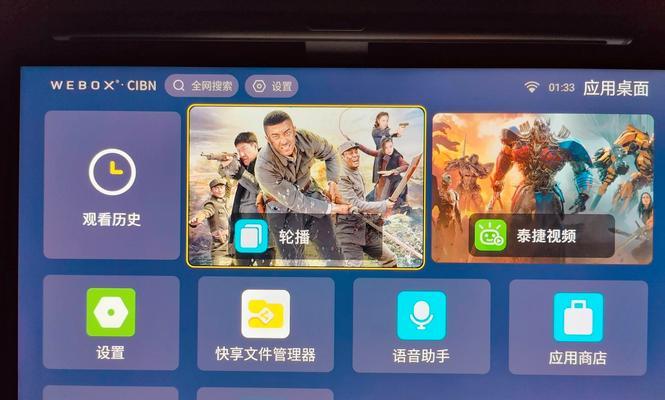
三、安装与使用应用
3.1进入应用商店
乐视盒子内置了应用商店,您可以在主界面中找到并进入。应用商店提供了多种应用程序供用户下载安装。
3.2搜索与下载应用
使用遥控器的导航键和确认键来浏览不同的应用分类,或通过搜索栏输入应用名称进行查找。找到需要的应用后,点击安装。
3.3应用使用与管理
安装好的应用将出现在主界面的应用列表中。您可以通过遥控器方便地访问和管理这些应用。对于不再需要的应用,可以在设置中进行卸载。
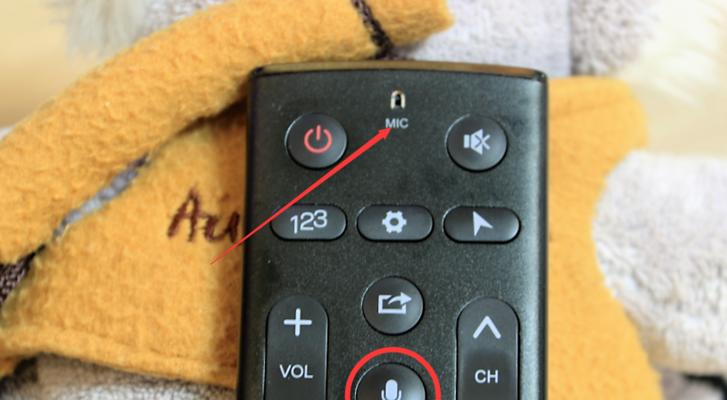
四、观看电视节目与视频
4.1观看直播电视
乐视盒子提供丰富的直播频道。在主界面选择“电视”选项,即可进入直播电视界面,通过上下导航选择频道,并按确认键观看。
4.2观看点播内容
通过“视频”菜单,您可以访问乐视盒子丰富的点播资源。您可以按类别浏览,或使用搜索功能查找特定的视频内容。
五、个性化设置与维护
5.1界面与功能自定义
乐视盒子允许用户对界面进行个性化设置。您可以在设置中更改主题、调整菜单布局,甚至设置家长控制等功能,以满足不同用户的需要。
5.2系统更新与维护
系统会定期更新,以提供新功能并修复已知问题。进入设置中的“关于”选项,点击“检查更新”来获取最新版本的系统。
5.3常见问题解决
当遇到问题时,乐视盒子通常会在设置中提供帮助选项,这里包含了常见问题的解决方案。您也可以通过网络搜索相关问题,或联系乐视客服获得帮助。
六、乐视盒子的高级功能
6.1多屏互动
乐视盒子支持多屏互动功能,您可以通过此功能将手机、平板上的内容镜像到电视上。在盒子设置中启用该功能,并在移动设备上选择相应的选项。
6.2语音搜索与控制
乐视盒子支持语音搜索功能,您可以通过语音指令快速找到节目和应用。只需长按遥控器上的语音键,说出您的需求即可。
七、常见问题与故障排除
7.1网络连接问题
当遇到网络连接问题时,请检查路由器是否正常工作,Wi-Fi信号是否足够强,同时确认密码无误。有时重启盒子和路由器能够解决问题。
7.2遥控器操作失灵
如果遥控器失灵,请确保电池安装正确,并且没有物理损坏。尝试更换电池或重置遥控器来恢复操作。
7.3视频播放不顺畅
视频播放不顺畅可能由网络带宽不够或视频源问题引起。您可以尝试使用有线网络连接,或者选择质量较高的视频源。
八、
乐视盒子电视机顶盒以其高性能、丰富的内容和便捷的操作,为用户提供了优质的家庭娱乐体验。通过本文的详细介绍和指导,相信您已经能够熟练地使用乐视盒子。无论是进行基础设置、观看电视节目、还是使用高级功能,您都可以享受乐视盒子带来的乐趣。如果在使用过程中遇到任何问题,记得利用本文提供的故障排除和客服支持,让您的使用更加无忧。





